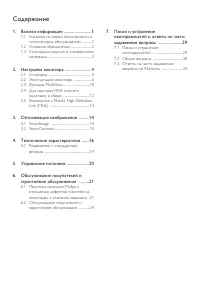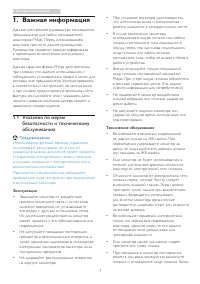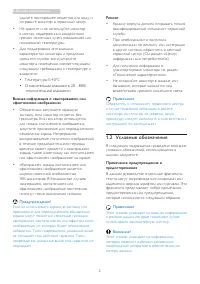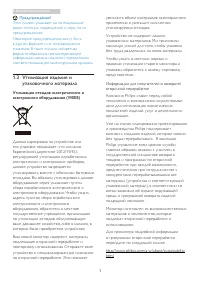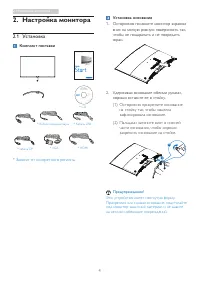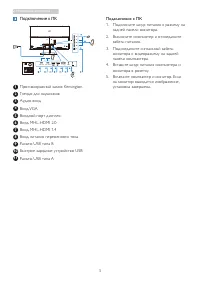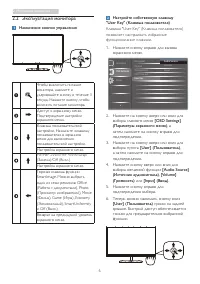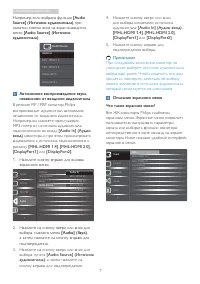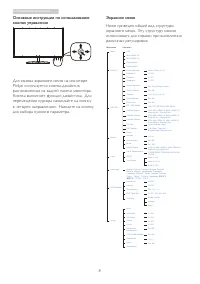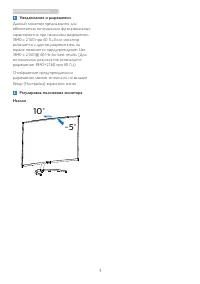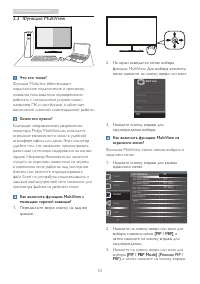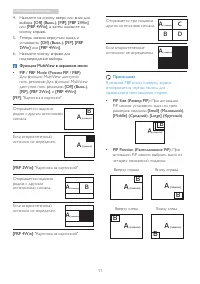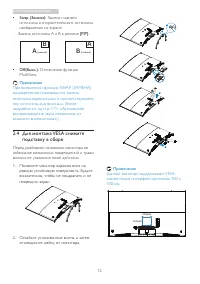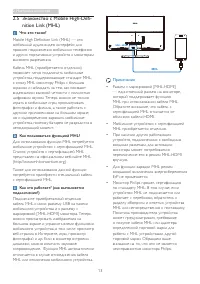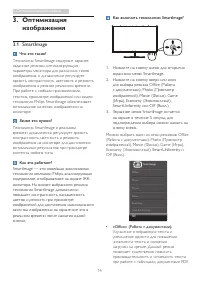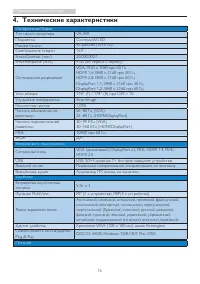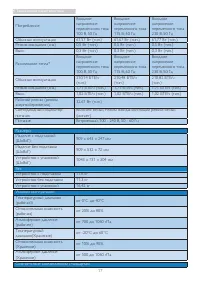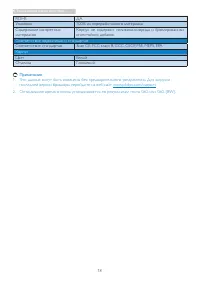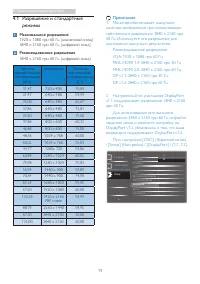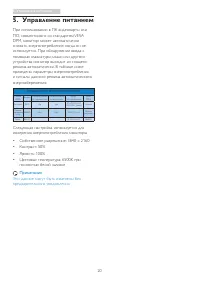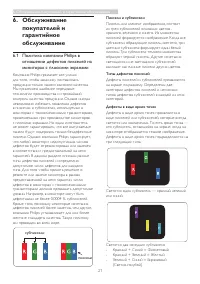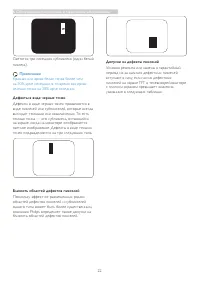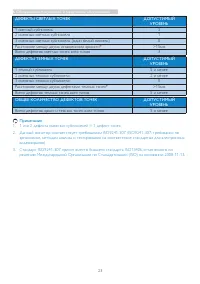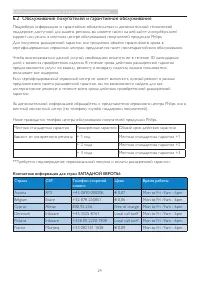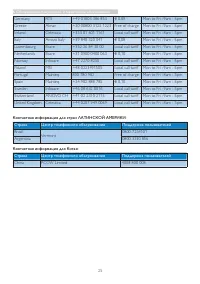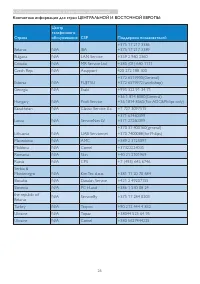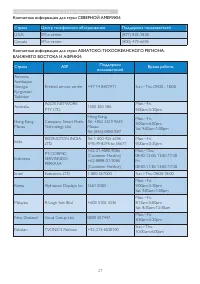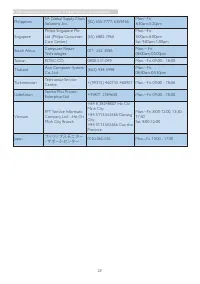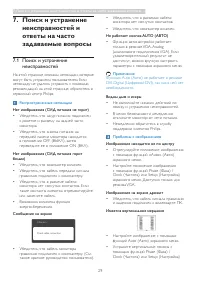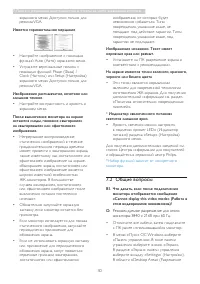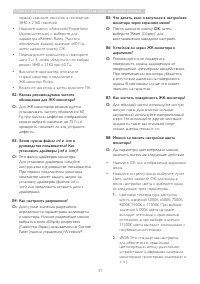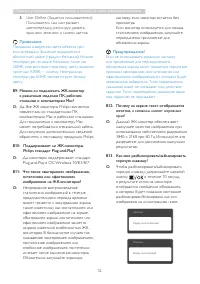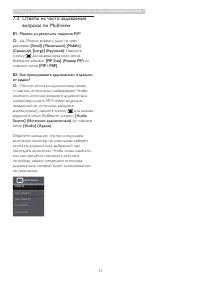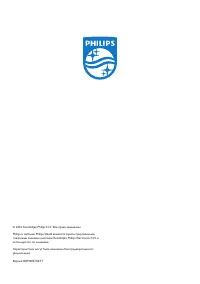Мониторы Philips BDM4037UW/00 - инструкция пользователя по применению, эксплуатации и установке на русском языке. Мы надеемся, она поможет вам решить возникшие у вас вопросы при эксплуатации техники.
Если остались вопросы, задайте их в комментариях после инструкции.
"Загружаем инструкцию", означает, что нужно подождать пока файл загрузится и можно будет его читать онлайн. Некоторые инструкции очень большие и время их появления зависит от вашей скорости интернета.
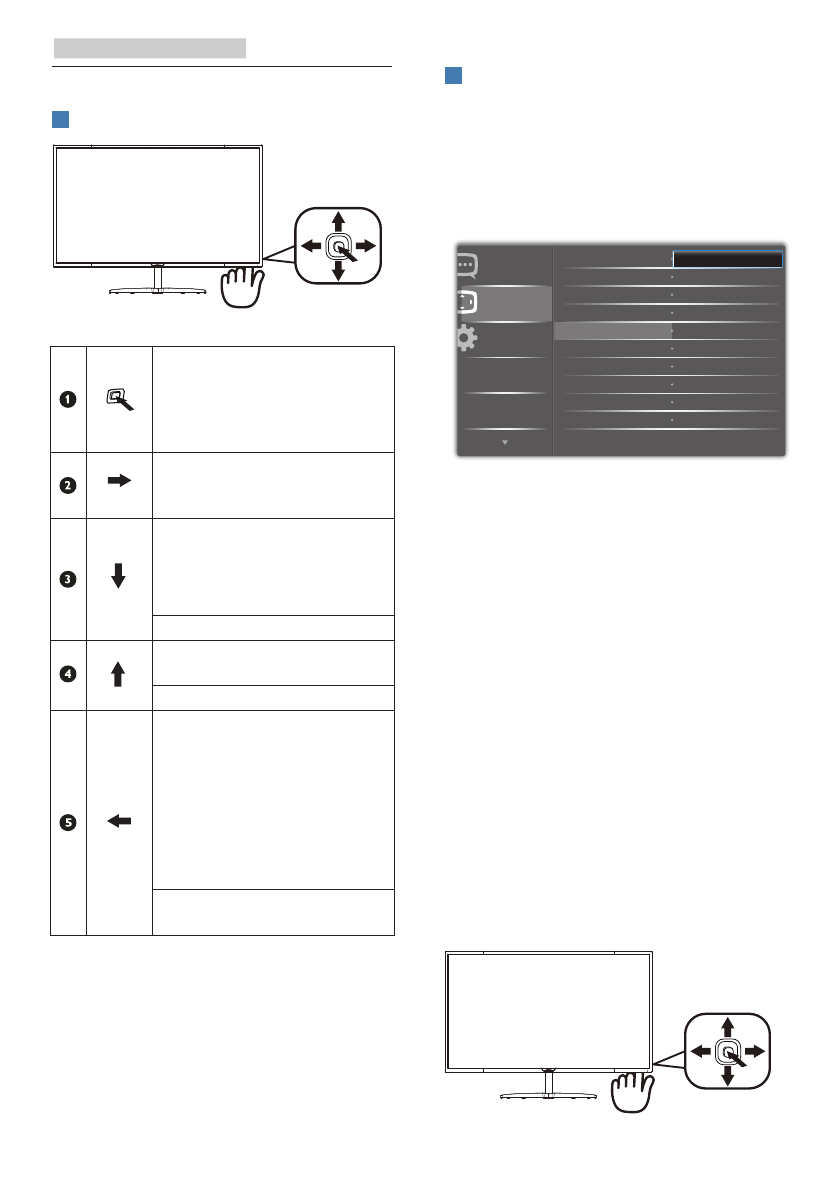
6
2. Настройка монитора
22
Эксплуатация монитора
1
Назначение кнопок управления
Чтобы выключить питание
монитора, нажмите и
удерживайте кнопку в течение 3
секунд. Нажмите кнопку, чтобы
включить питание монитора.
Доступ к экранному меню
.
Подтверждение настройки
экранного меню.
Клавиша пользовательской
настройки. Назначьте «клавишу
пользователя» в экранном
меню для выполнения
пользовательской настройки.
Настройка экранного меню.
PIP/PBP 2Win/PBP 4Win/Swap
(Замена)/Off (Выкл.)
Настройка экранного меню.
Горячая клавиша функции
Smar tImage. Можно выбрать
один из семи режимов: Office
(Работа с документами), Photo
(Просмотр изображений), Movie
(Фильм), Game (Игра), Economy
(Экономичный), Smar tUniformity
и Off (Выкл.)
Возврат на предыдущий уровень
экранного меню
.
2
Настройте собственную клавишу
"User Key" (Клавиша пользователя)
Клавиша "User Key" (Клавиша пользователя)
позволяет настраивать избранные
функциональные клавиши.
1.
Нажмите кнопку вправо для вызова
экранного меню.
2.
Нажмите на кнопку вверх или вниз для
выбора главного меню
[OSD Settings]
(Параметры экранного меню)
, а
затем нажмите на кнопку вправо для
подтверждения.
3.
Нажмите на кнопку вверх или вниз для
выбора пункта
[User] (Пользователь)
,
а затем нажмите на кнопку вправо для
подтверждения.
4.
Нажмите кнопку вверх или вниз для
выбора желаемой функции:
[Audio Source]
(Источник аудиосигнала)
,
[Volume]
(Громкость)
или
[Input] (Ввод)
.
5.
Нажмите кнопку вправо для
подтверждения выбора.
6.
Теперь можно нажимать кнопку вниз
[User] (Пользователь)
прямо на задней
крышке. Быстрый доступ обеспечивается
только для предварительно выбранной
функции.
Содержание
- 2 Содержание
- 3 Важная информация; Указания по мерам; Предупреждения
- 4 Условные обозначения; Примечания, предупреждения и
- 5 Утилизация отходов электрического и
- 6 Настройка монитора; Установка; Комплект поставки; Установка основания; Это устройство имеет изогнутую форму.
- 7 Подключение к ПК
- 8 Эксплуатация монитора; Назначение кнопок управления
- 9 Автономное воспроизведение звука,
- 10 Основные инструкции по использованию
- 11 Уведомление о разрешении
- 12 Функция MultiView; Как включить функцию MultiView с
- 13 Функция MultiView в экранном меню; PIP Position
- 14 Примечание; Для монтажа VESA снимите; Положите монитор экраном вниз на
- 15 Знакомство с Mobile High-Defi; Как пользоваться функцией MHL?
- 16 Оптимизация изображения; Оптимизация; 1 SmartImage; Как включить технологию SmartImage?
- 17 • SmartUniformity:; 2 SmartContrast
- 18 Технические характеристики; Возможность подключения
- 19 Размеры
- 20 Соответствие нормативам и стандартам
- 21 Разрешение и стандартные; Максимальное разрешение
- 22 Управление питанием
- 23 Обслуживание покупателей и гарантийное обслуживание; Обслуживание; Политика компании Philips в; субпиксели; Пиксели и субпиксели
- 26 Обслуживание покупателей и гарантийное обслуживание; Контактная информация для стран ЗАПАДНОЙ ЕВРОПЫ:
- 27 Контактная информация для стран ЛАТИНСКОЙ АМЕРИКИ:
- 28 Контактная информация для стран ЦЕНТРАЛЬНОЙ И ВОСТОЧНОЙ ЕВРОПЫ:
- 29 Контактная информация для стран СЕВЕРНОЙ АМЕРИКИ:
- 31 Поиск и устранение; Распространенные неполадки
- 32 *Набор функций зависит от конкретного; Общие вопросы; Рекомендуемое разрешение для этого
- 35 В2: Как прослушивать аудиозаписи отдельно